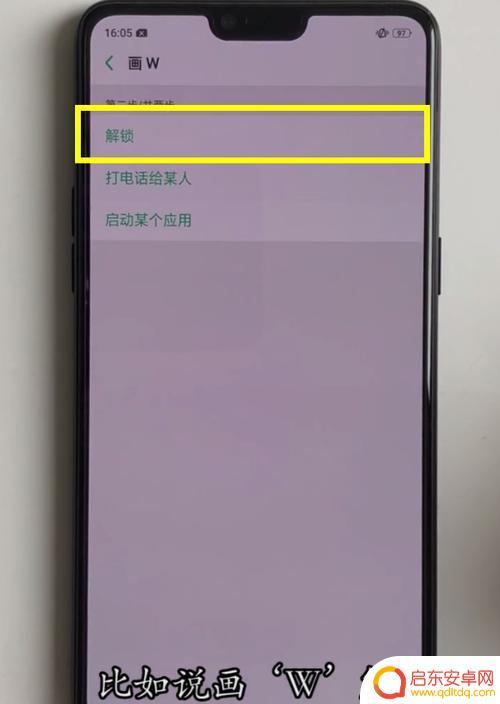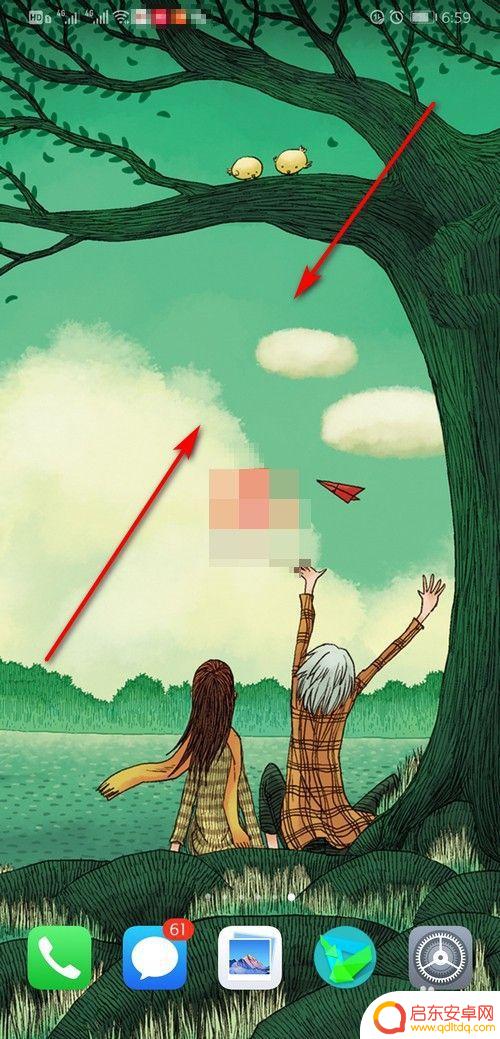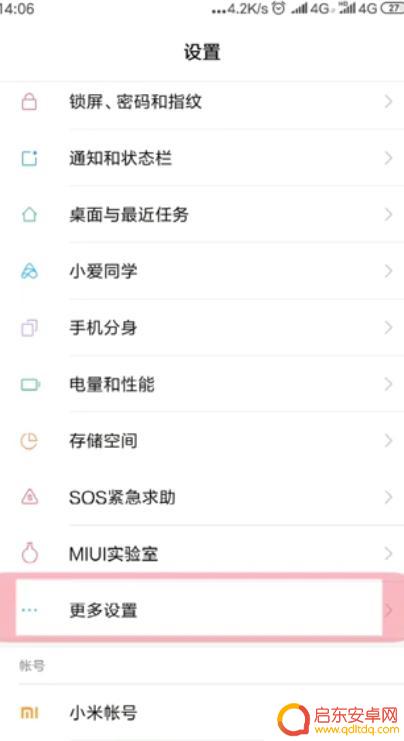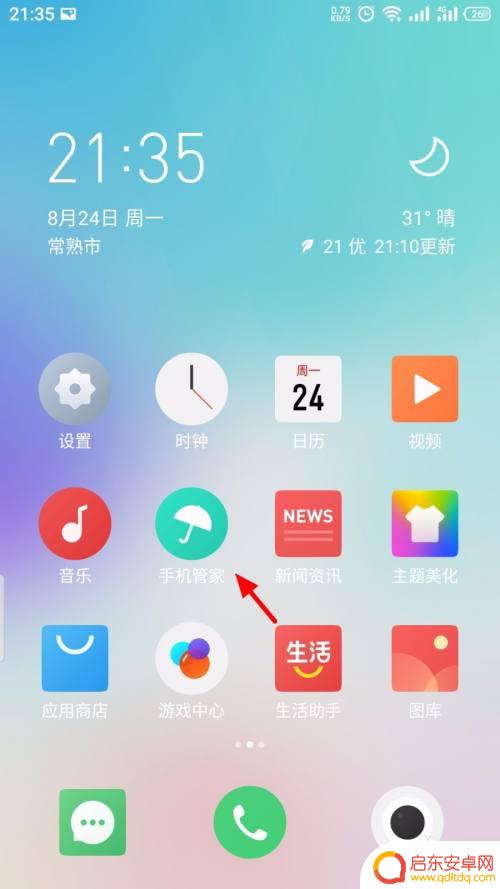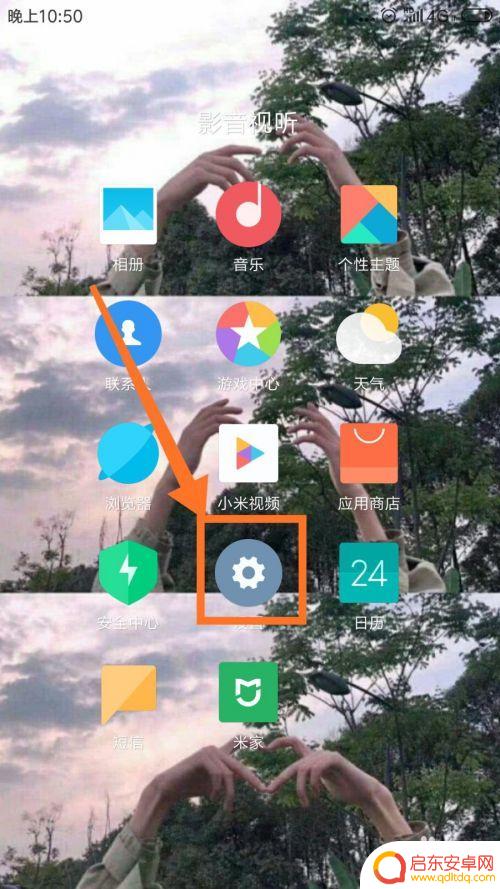苹果手机快速锁屏快捷键 苹果手机IOS12一键锁屏捷径设置教程
苹果手机的快速锁屏功能是我们日常使用中非常方便的一项功能,在IOS12系统中,苹果手机更是提供了一键锁屏的捷径设置,让我们在不同场合下更加快速地锁定手机屏幕。通过设置快捷键,我们可以轻松地在一秒内锁定屏幕,保护我们的隐私信息不被他人窥探。下面就让我们一起来学习如何设置苹果手机的快速锁屏功能,让我们的手机更加安全可靠。
苹果手机IOS12一键锁屏捷径设置教程
方法如下:
1.进入“捷径”应用。
点击手机桌面“捷径”图标,进入捷径界面。

2.创建空白捷径。
点击“创建捷径”,创建一个空白捷径。
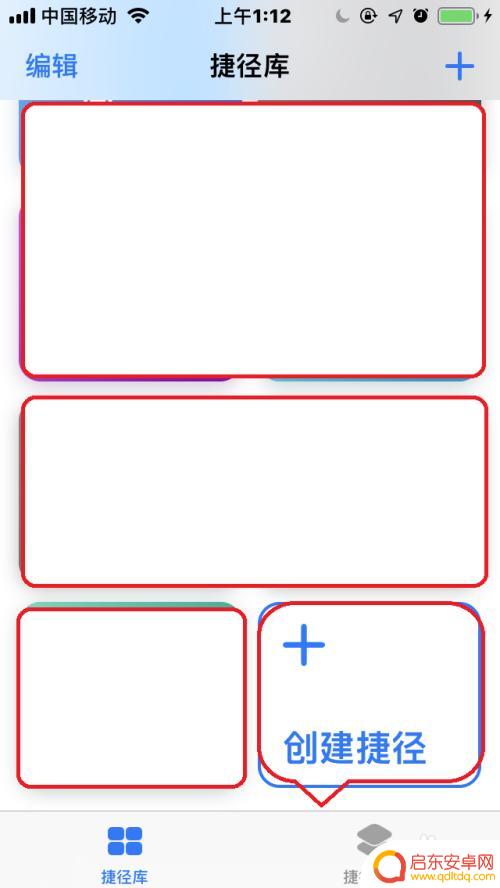
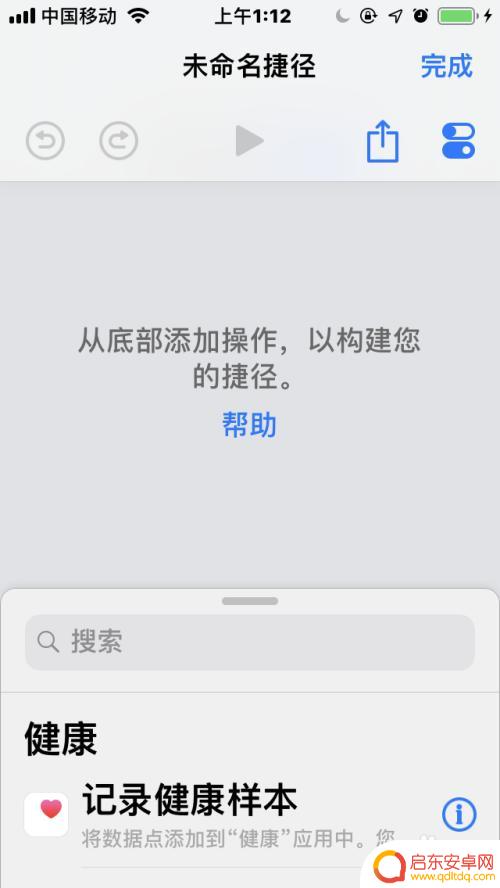
3.修改捷径名称、图标以及添加Siri捷径。
分别点击名称、图标、添加到Siri,修改捷径名称、图标以及添加Siri捷径。
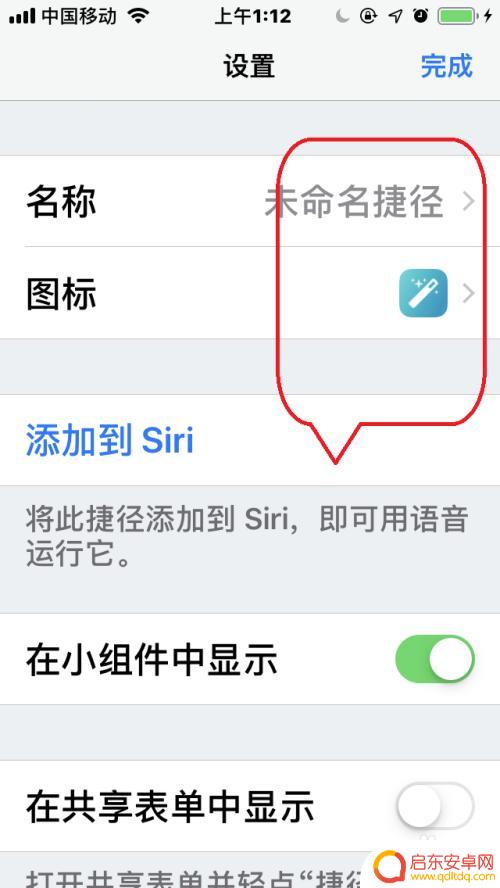
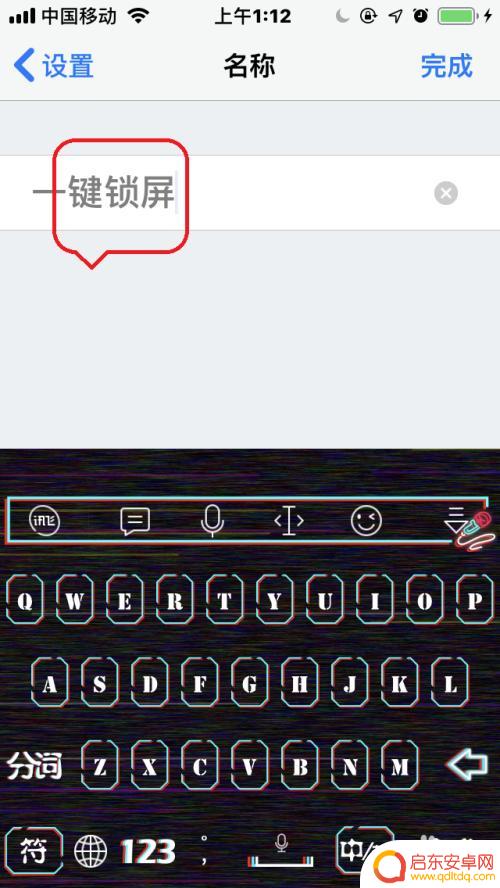
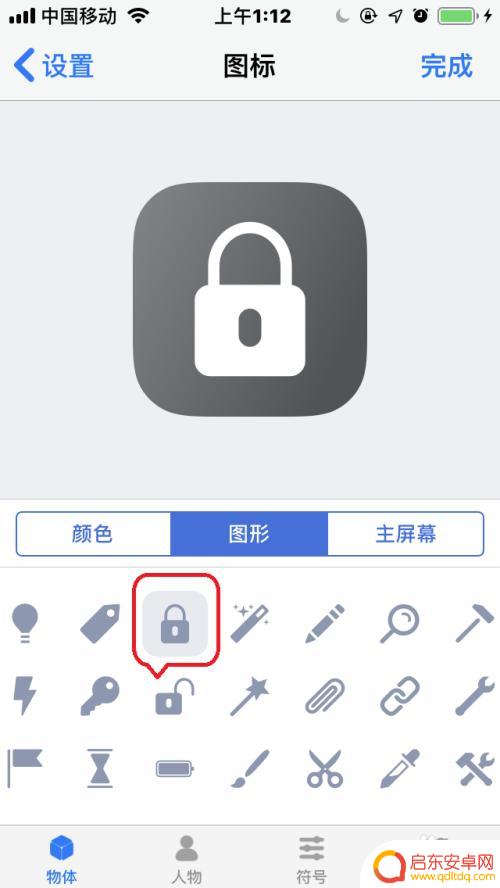
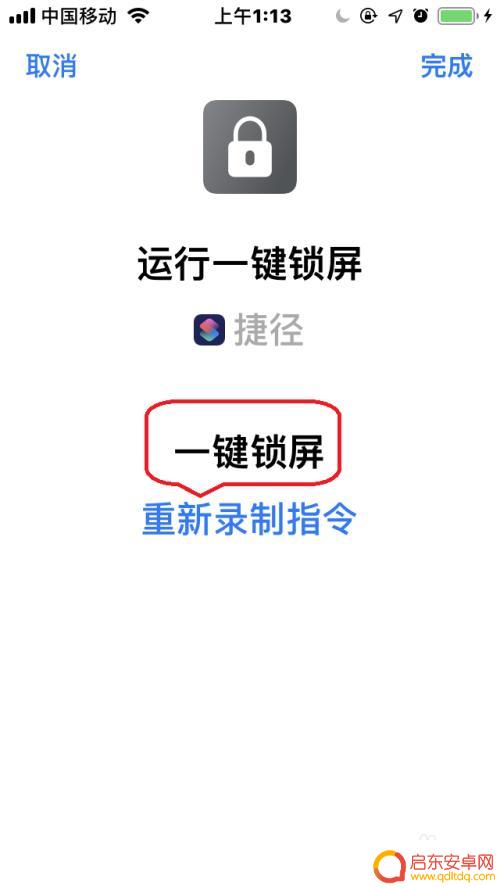
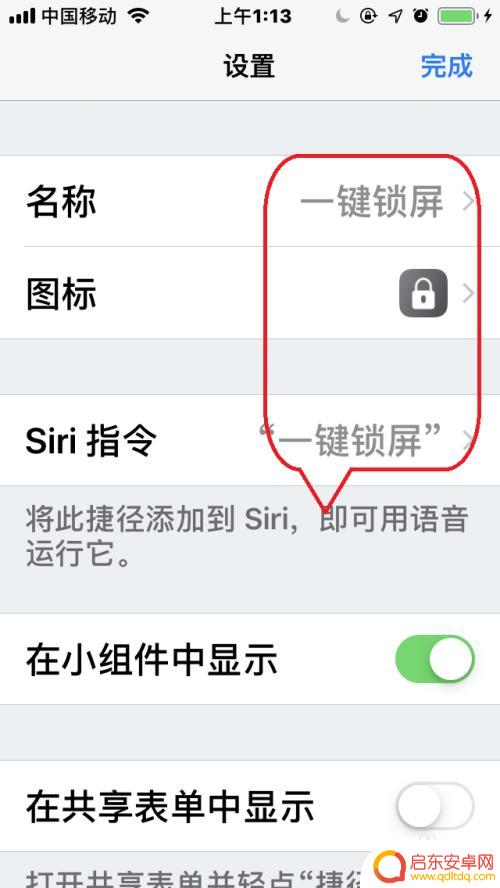
4.添加文本解释组件。
输入“文本”搜索,点击添加文本组件,输入捷径解释内容。
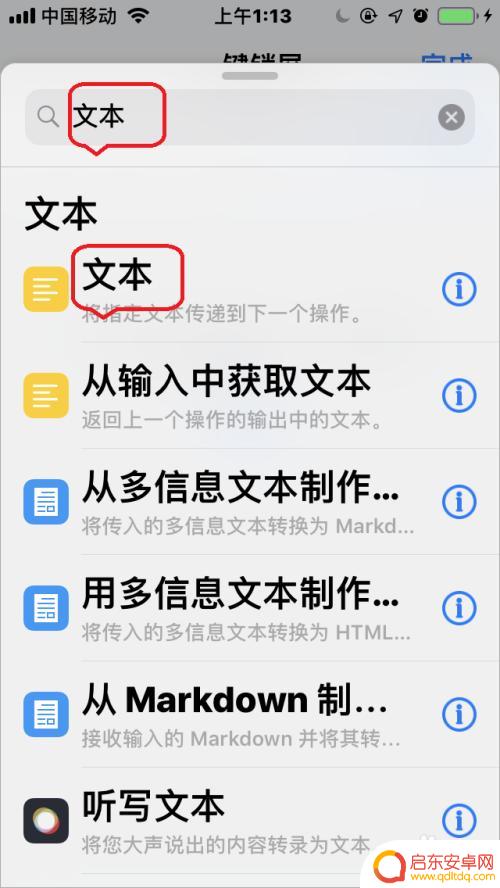
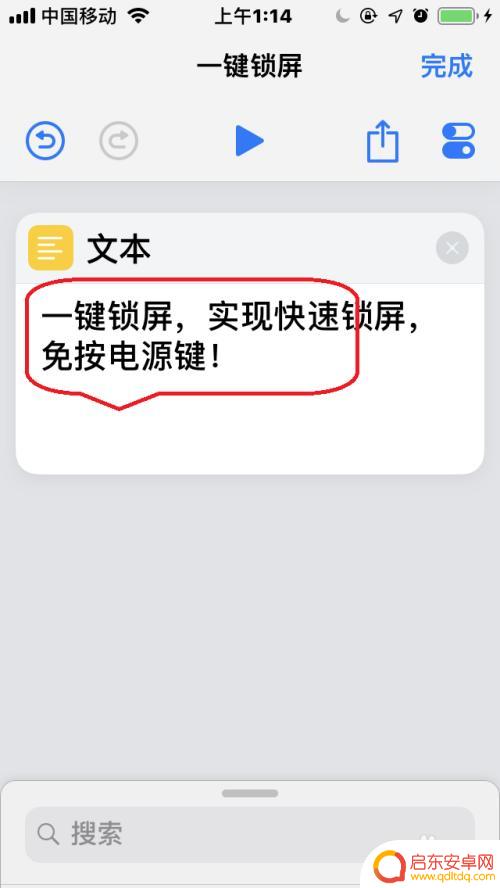
5.创建“计时1秒钟”组件。
点击手机桌面“时钟”图标,将计时器时间改为“1秒”。点击“计时结束时启用”,选择“停止播放”即可。
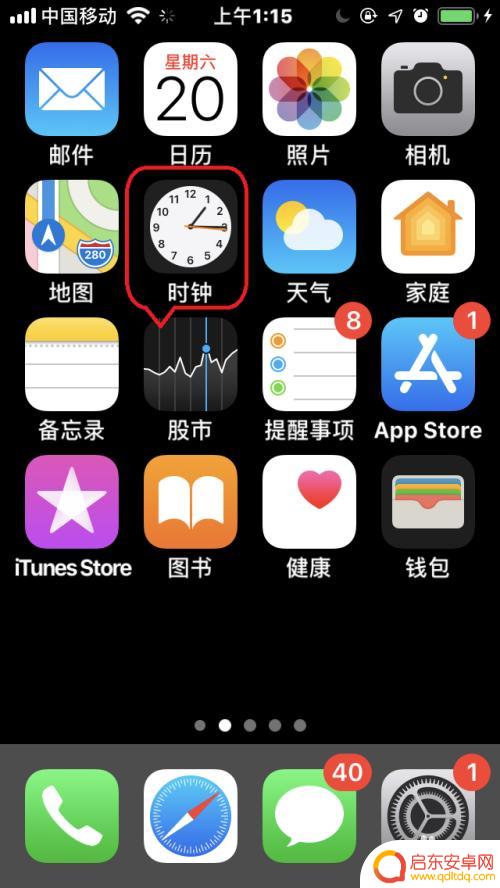
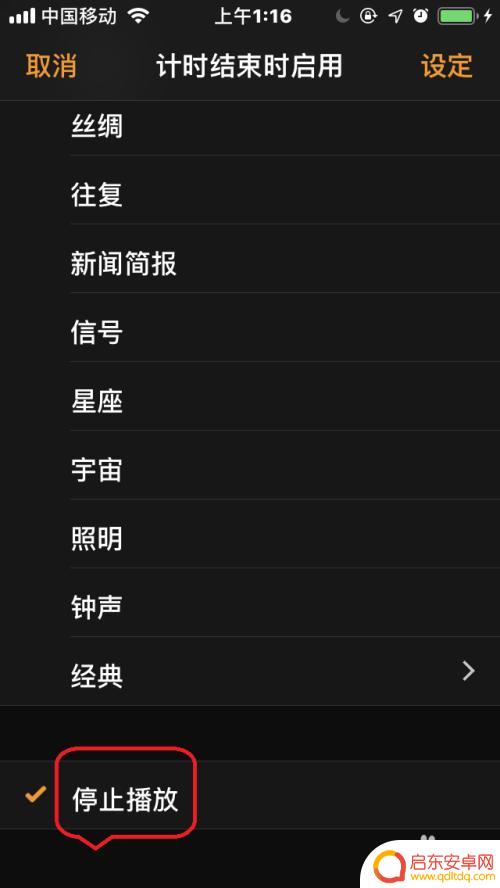
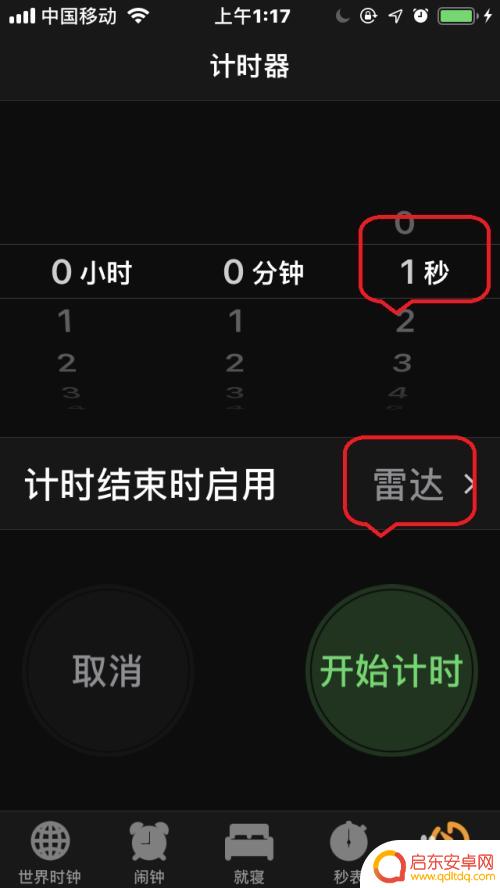
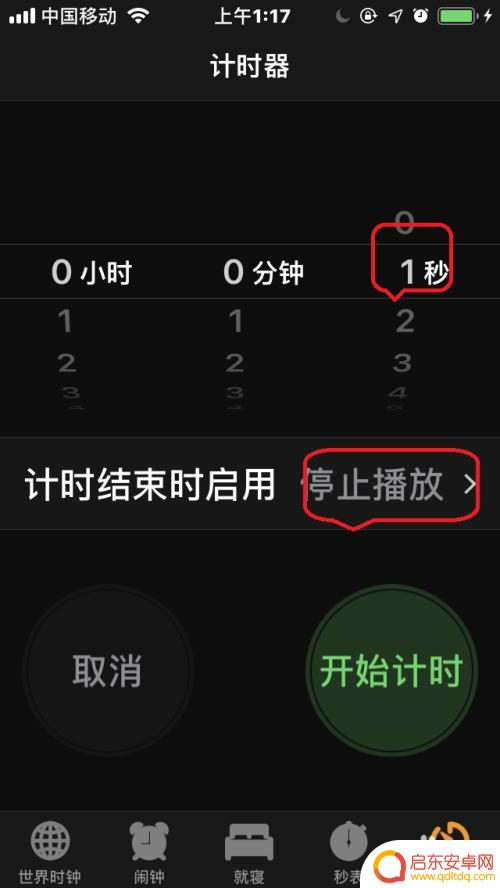
6.添加“计时1秒钟”组件。
输入“时钟”搜索,点击添加“计时1秒钟”组件。并且点击关闭“运行时显示”。
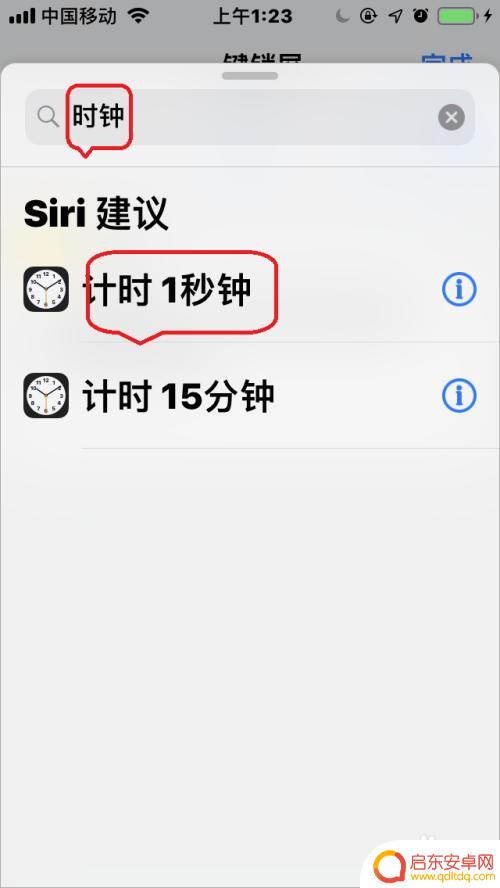
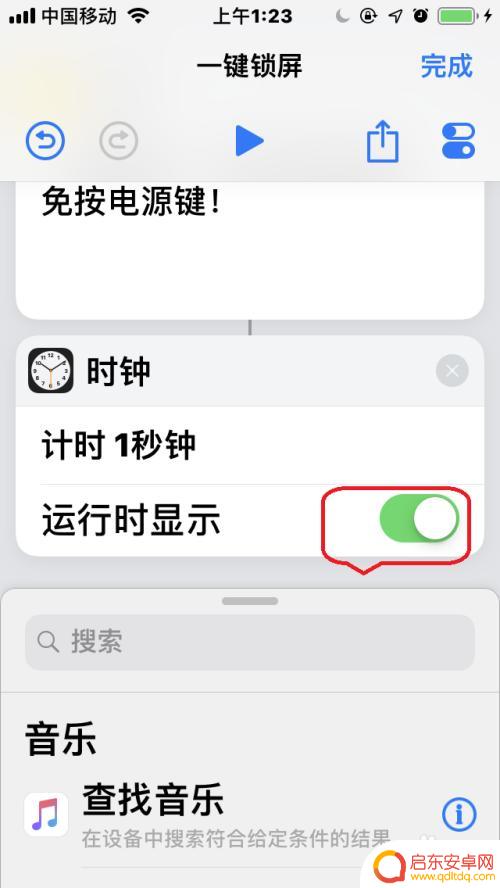
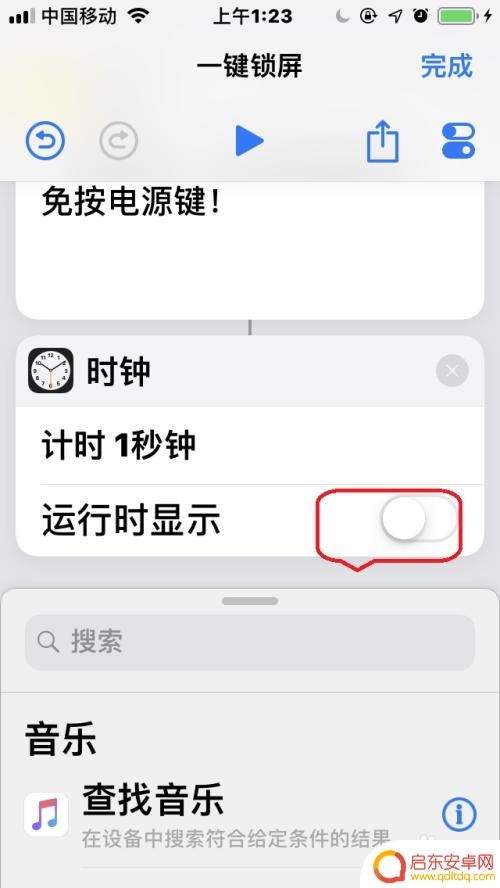
7.添加“退出捷径”脚本。
输入“退出”搜索,点击添加“退出捷径”脚本,最后点击右上角“完成”即可。
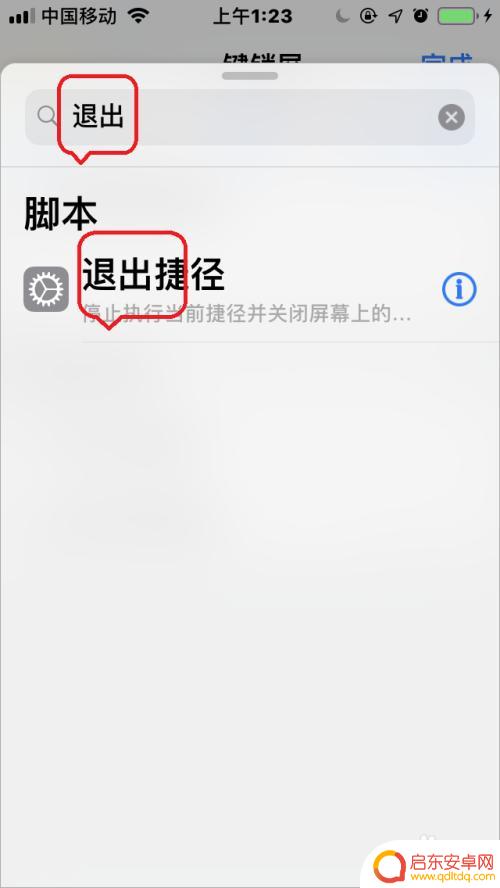
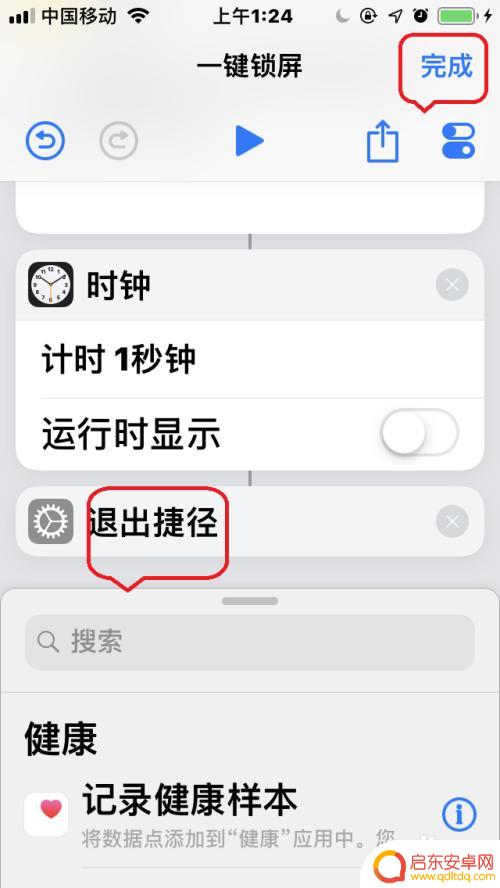
8.体验“一键锁屏”捷径。
在手机桌面“小组件”界面,点击“一键锁屏”捷径,即可立即“锁屏”。
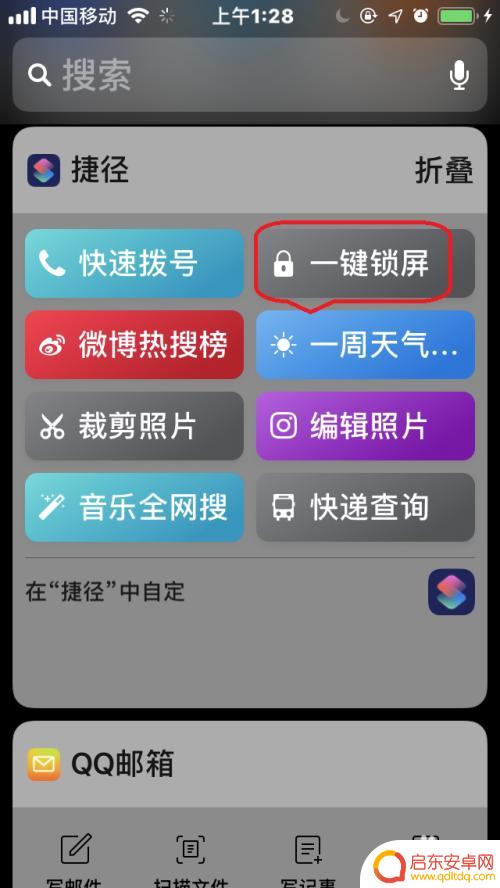
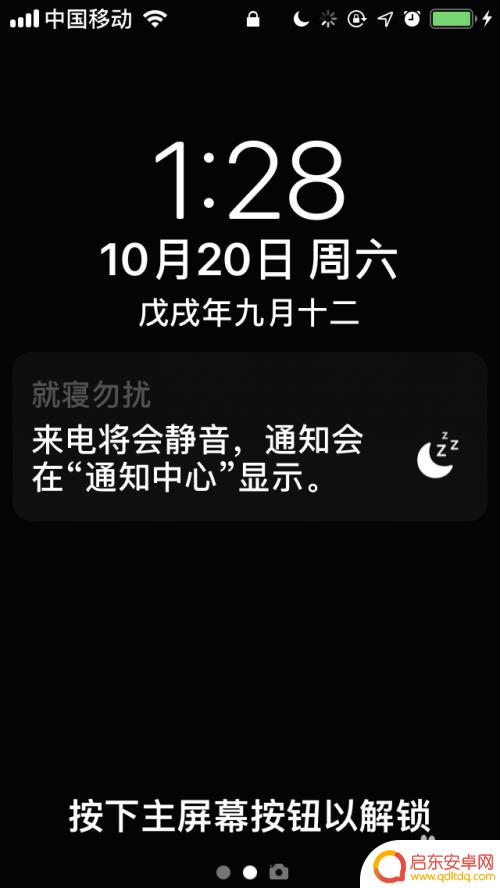
以上是关于苹果手机快速锁屏的全部内容,如果您遇到相同的情况,可以按照以上方法解决。
相关教程
-
如何解锁手机屏幕黑屏 电脑锁屏快捷键是什么
当我们使用手机或电脑时,偶尔会遇到屏幕变黑或锁屏的情况,这可能是因为我们长时间未操作或设置了自动锁屏功能。如果我们急需使用手机或电脑却不知道如何解锁屏幕或使用快捷键解锁,那么这...
-
华为手机设置一键锁屏怎么弄 华为手机一键锁屏设置方法
在日常使用华为手机的过程中,我们经常会遇到需要快速锁屏的情况,无论是为了保护手机中的个人隐私,还是为了避免误触操作,一键锁屏功能都显得非常重要。如何...
-
手机屏幕快捷键设置方法 手机快捷键在哪个菜单中设置
手机屏幕快捷键设置方法是现代手机的一项重要功能,它能为用户提供更便捷的操作体验,在日常使用中,我们经常需要频繁切换到某些应用或功能,而手机屏幕快捷键的设置可以帮助我们快速实现这...
-
魅蓝手机怎么设置锁屏 魅族手机一键锁屏功能怎么设置
魅族手机作为一款备受关注的手机品牌,其锁屏设置功能备受用户喜爱,想要了解魅族手机如何设置锁屏功能,只需要简单几步即可轻松完成。通过魅族手机的一键锁屏功能,用户可以方便快捷地锁定...
-
怎么手机屏幕截图 win10 桌面全屏截图 快捷键
在日常使用电脑的过程中,我们经常需要进行屏幕截图来记录重要信息或与他人分享内容,在Win10系统中,要实现桌面全屏截图,我们可以通过快捷键来快速完成操作。掌握这些快捷键,可以帮...
-
设置手机截屏怎么 手机一键截屏快捷键设置方法
在日常生活中,我们经常会需要使用手机截屏来保存重要信息或者分享有趣内容,而手机一键截屏快捷键的设置方法,可以让我们更加便捷地完成这一操作。通过简单的设置,我们可以在任何时候快速...
-
手机access怎么使用 手机怎么使用access
随着科技的不断发展,手机已经成为我们日常生活中必不可少的一部分,而手机access作为一种便捷的工具,更是受到了越来越多人的青睐。手机access怎么使用呢?如何让我们的手机更...
-
手机如何接上蓝牙耳机 蓝牙耳机与手机配对步骤
随着技术的不断升级,蓝牙耳机已经成为了我们生活中不可或缺的配件之一,对于初次使用蓝牙耳机的人来说,如何将蓝牙耳机与手机配对成了一个让人头疼的问题。事实上只要按照简单的步骤进行操...
-
华为手机小灯泡怎么关闭 华为手机桌面滑动时的灯泡怎么关掉
华为手机的小灯泡功能是一项非常实用的功能,它可以在我们使用手机时提供方便,在一些场景下,比如我们在晚上使用手机时,小灯泡可能会对我们的视觉造成一定的干扰。如何关闭华为手机的小灯...
-
苹果手机微信按住怎么设置 苹果手机微信语音话没说完就发出怎么办
在使用苹果手机微信时,有时候我们可能会遇到一些问题,比如在语音聊天时话没说完就不小心发出去了,这时候该怎么办呢?苹果手机微信提供了很方便的设置功能,可以帮助我们解决这个问题,下...